Существует лучшее решение. Давайте вернемся к той версии сцены, где три сплайна разъемов еще не были преобразованы и закруглены. Можете открыть файл КомпыотерБ . c4d из папки Сцены и данные\ Глава 1 с прилагаемого к книге компакт-диска или же создать сплайны заново самостоятельно (это не очень сложно). Исходные фигуры представлены в крайнем слева столбце на рис. 1.161.
Функция Create Outline явно приводит к проблемам с уже закругленными гранями, поэтому мы не станем создавать закругление, а сразу же определим требуемую толщину стенок (средний столбец на рис. 1.161).
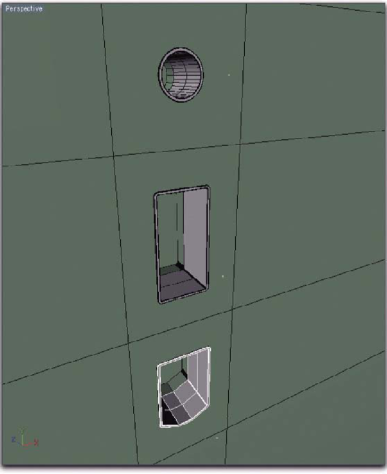
Рис. 1.160. Изоляция для разъемов Теперь мы можем без проблем применить команду Create Outline для создания больших отступов.
Перейдите в режим работы с вершинами, выделите все углы сплайнов, которые необходимо закруглить, и выберите команду меню Structure • • Edit Spline • Chamfer. Будет достаточно радиуса закругления в 0,5 единиц.
Для демонстрации этой возможности выделите все три сплайна и преобразуйте их в редактируемые объекты. Выберите команду меню Functions • Connect, В результате будет создан новый сплайн, включающий в себя все три сплайна. Это упрощает обработку сложных фигур, состоящих из множества сплайнов. Например, так можно создавать сплайны с отверстиями разной формы.
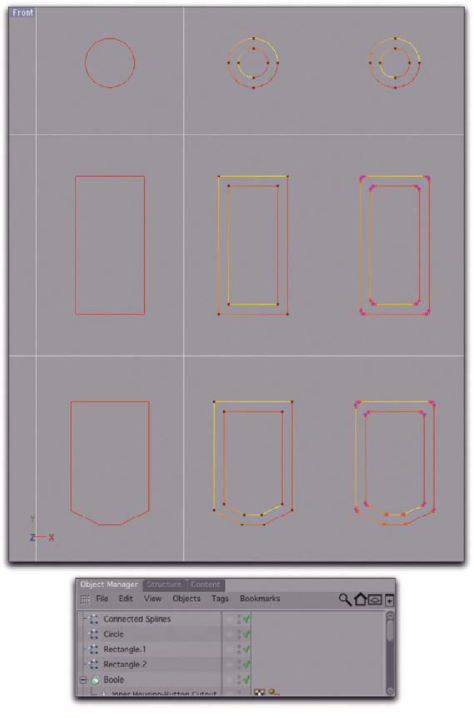
Рис. 1.161. Оптимизация толщины стенок сплайна Вначале нарисуйте замкнутый сплайн. Затем создайте второй сплайн, полностью заключенный внутри первого. Оба сплайна должны находится на одном уровне, поэтому во время их создания работайте исключительно в окне проекции Front.
Выделите оба сплайна и выберите команду Connect. Новый сплайн можно использовать совместно с объектом Extrude NURBS. И зменить можно даже внешнюю фигуру или форму отверстия, поскольку точки присоединенного объекта остаются доступными для редактирования.
После того соединения сплайнов оригиналы можно удалить. Нам потребуется только соединенный сплайн.
После того как соединенный сплайн был подчинен объекту Extrude NURBS, еще раз проверьте параметр Intermediate Points. Как видно из рис. 1.162, теперь можно увеличить угол до 22,5 градусов без заметного ухудшения качества.
Для выполнения рассмотренных ниже операций потребуется выполнить дополнительное разбиение в направлении перемещения изоляции. Увеличьте значение параметра Subdivisions объекта Extrude NURBS до 1. Дополнительное разбиение можно увидеть на рис. 1.162.
Для покрытия изоляции внутри гнезда металлическим контактом, необходимо получить доступ к многоугольникам объекта Extrude NURBS, поэтому выделите объект Extrude NURBS и нажмите клавишу <С> или выберите команду меню Functions • Make Editable.

Рис. 1.162. Оптимизация промежуточных точек Мы получили новую иерархию полигональных объектов, состоящую из отдельных объектов для тела и торцов гнезд, а также - для закругления торцов.
Поскольку нам не нужны отдельные объекты для всех свойств предыдущего объекта Extrude NURBS, выделите все три объекта и выберите команду меню Functions • Connect, чтобы объединить их, после чего удалите три исходных объекта.
